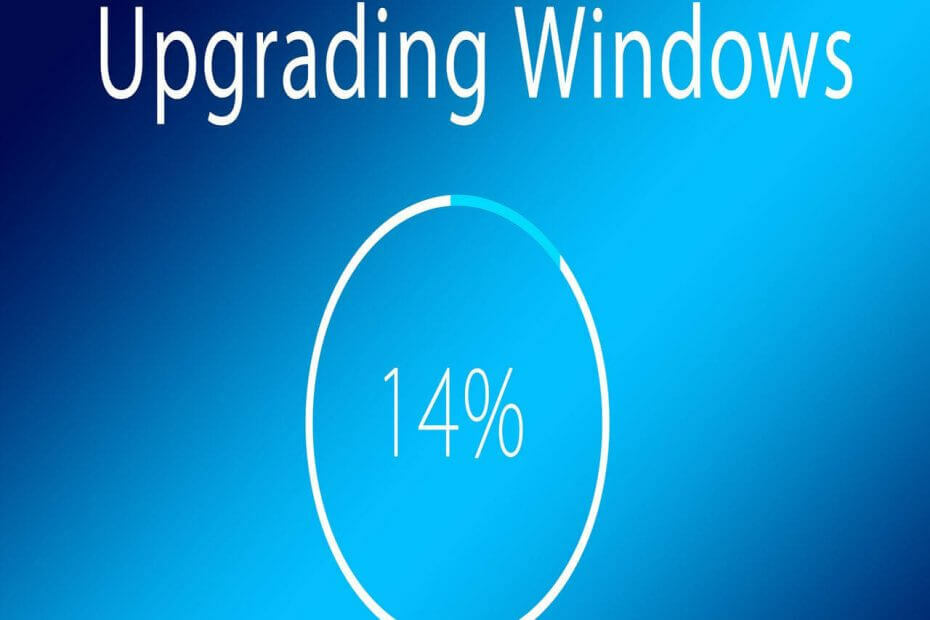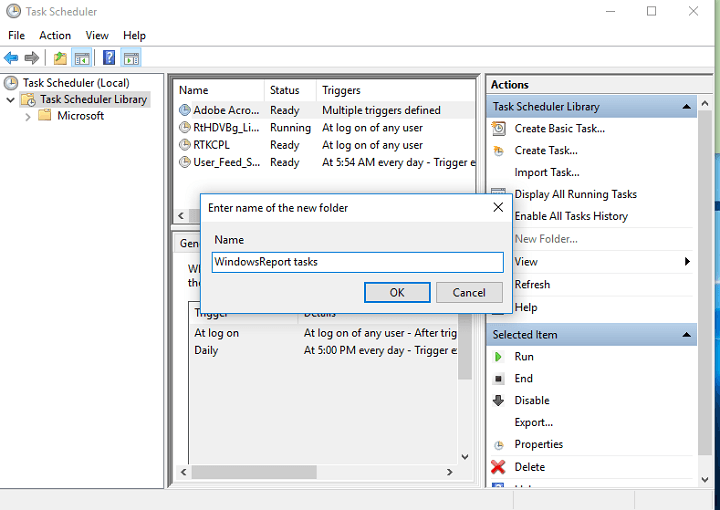- Windows OSにPyTorchをインストールすることは、プログラミング技術者にとって難しいプロセスではありません。
- Anaconda補助パッケージを入手してから、公式サイトからPyTorchをインストールする必要があります。
- インストール後、私たちを見てください 開発ツールハブ dに関するその他の記事開発およびIT関連のソフトウェア。
- さらにチュートリアルを読みたい場合は、 専用のハウツーページ 同じように。

このソフトウェアは、一般的なコンピューターエラーを修復し、ファイルの損失、マルウェア、ハードウェア障害からユーザーを保護し、最大のパフォーマンスを得るためにPCを最適化します。 3つの簡単なステップでPCの問題を修正し、ウイルスを今すぐ削除します。
- RestoroPC修復ツールをダウンロードする 特許技術が付属しています(特許が利用可能 ここに).
- クリック スキャン開始 PCの問題を引き起こしている可能性のあるWindowsの問題を見つけるため。
- クリック 全て直す コンピュータのセキュリティとパフォーマンスに影響を与える問題を修正する
- Restoroはによってダウンロードされました 0 今月の読者。
専門家によると、PyTorchは人気のある機械学習ライブラリであり、他の同様の深層学習ツールよりも簡単に学習できます。
PyTorchをインストールする前に、いくつかの前提条件を満たしていることを確認する必要があります。 つまり、Windows 7以降を実行するには、Windows Server 2008r2以降を実行します。
また、Anaconda補助パッケージをすでにインストールしておくことをお勧めします。 PyTorch 3.x(Windowsと互換性のある唯一のバージョン).
つまり、PyTorchのインストールには2つのステップが含まれます。補助パッケージの入手( Anaconda Pythonパッケージマネージャー)次に、設定に応じて、開発者が公式ページで提供するインストールコマンドを実行します。
PyTorchをインストールするにはどうすればよいですか?
1. Anacondaをダウンロードしてインストールします
- 公式に行く Anacondaサイト 適切なインストーラーを見つけてください。
- それをクリックしてダウンロードし、[実行]をクリックします。
- デフォルト設定を受け入れ、プロンプトに従ってインストールを完了することができます。
2. PyTorchをインストールします
- 使用 公式PyTorchローカルインストール手順。
- 構成を選択します。 ご了承ください CUDAを個別にインストールする必要はありませんが、システムがNvidia GPUをサポートしている場合は、CUDAのバージョンを選択する必要があります。
- 推奨されるコマンドを実行して、インストールを完了します。
このプロセスにはそれほど時間はかかりませんが、失敗すると、特定のエラーメッセージが表示されます。 ほとんどの場合、これはバージョンの互換性の問題です。
3. インストールを確認する
インストールが成功したかどうかを確認する必要があります。 コマンドシェルを開き、次のように入力します Python Pythonインタープリターを起動するには、次のように入力します。
さらに、あなたはすることができます 次のコマンドを使用して、GPUドライバーとCUDAが有効になっているかどうかを確認します。
インポート松明松明.cuda.利用可能です()以上です! この記事がお役に立てば幸いです。 このインストールプロセスに追加したいものがある場合は、以下のコメントセクションを使用してください。
 まだ問題がありますか?このツールでそれらを修正します:
まだ問題がありますか?このツールでそれらを修正します:
- このPC修復ツールをダウンロードする TrustPilot.comで素晴らしいと評価されました (ダウンロードはこのページから始まります)。
- クリック スキャン開始 PCの問題を引き起こしている可能性のあるWindowsの問題を見つけるため。
- クリック 全て直す 特許技術の問題を修正する (読者限定割引)。
Restoroはによってダウンロードされました 0 今月の読者。
よくある質問
はい、PyTorchは2018年以降、バージョンPyTorch0.4.0以降のWindowsにインストールできます。 ライブラリは、CondaまたはPipコマンドラインを介してWindowsOSにインストールできます。
公式のPyTorchpipパッケージをダウンロードして、にコピーする必要があります。 オフラインコンピュータ. 次に実行します pipインストール* コピーしたフォルダー内のオフラインコンピューターでコマンドを実行します。
はい、PyTorchはCUDAツールキットをインストールします。 ただし、PyTorchをインストールする前に、CUDA対応デバイスがあるかどうか、およびどちらのバージョンが優れているかを確認する必要があります。